Docker的安装及操作
Posted oldzhang1222
tags:
篇首语:本文由小常识网(cha138.com)小编为大家整理,主要介绍了Docker的安装及操作相关的知识,希望对你有一定的参考价值。
Docker的基本概念
一 镜像(Image)
镜像,从认识上简单的来说,就是面向对象中的类,相当于一个模板。从本质上来说,镜像相当于一个文件系统。Docker 镜像是一个特殊的文件系统,除了提供容器运行时所需的程序、库、资源、配置等文件外,还包含了一些为运行时准备的一些配置参数(如匿名卷、环境变量、用户等)。镜像不包含任何动态数据,其内容在构建之后也不会被改变。
二 容器(container)
容器,从认识上来说,就是类创建的实例,就是依据镜像这个模板创建出来的实体。容器的实质是进程,但与直接在宿主执行的进程不同,容器进程运行于属于自己的独立的命名空间。因此容器可以拥有自己的root 文件系统、自己的网络配置、自己的进程空间,甚至自己的用户ID 空间。容器内的进程是运行在一个隔离的环境里,使用起来,就好像是在一个独立于宿主的系统下操作一样。这种特性使得容器封装的应用比直接在宿主运行更加安全。
三 仓库(repository)
仓库,从认识上来说,就好像软件包上传下载站,有各种软件的不同版本被上传供用户下载。镜像构建完成后,可以很容易的在当前宿主机上运行,但是,如果需要在其它服务器上使用这个镜像,我们就需要一个集中的存储、分发镜像的服务,Docker Registry 就是这样的服务。
四 分层存储
因为镜像包含操作系统完整的root 文件系统,其体积往往是庞大的,因此在Docker设计时,就充分利用Union FS 的技术,将其设计为分层存储的架构。所以严格来说,镜像并非是像一个ISO 那样的打包文件,镜像只是一个虚拟的概念,其实际体现并非由一个文件组成,而是由一组文件系统组成,或者说,由多层文件系统联合组成。
镜像构建时,会一层层构建,前一层是后一层的基础。每一层构建完就不会再发生改变,后一层上的任何改变只发生在自己这一层。比如,删除前一层文件的操作,实际不是真的删除前一层的文件,而是仅在当前层标记为该文件已删除。在最终容器运行的时候,虽然不会看到这个文件,但是实际上该文件会一直跟随镜像。因此,在构建镜像的时候,需要额外小心,每一层尽量只包含该层需要添加的东西,任何额外的东西应该在该层构建结束前清理掉。
分层存储的特征还使得镜像的复用、定制变的更为容易。甚至可以用之前构建好的镜像作为基础层,然后进一步添加新的层,以定制自己所需的内容,构建新的镜像。
Docker的安装
win10下安装
安装网址 :https://docs.docker.com/docker-for-windows/install/
Docker支持64 位版本的Windows 10 Pro,且必须开启Hyper-V。开启方式为:打开“控制面板”->“程序”-> “启动或关闭Windows功能”,找到Hyper-V并勾选,确定重启电脑。
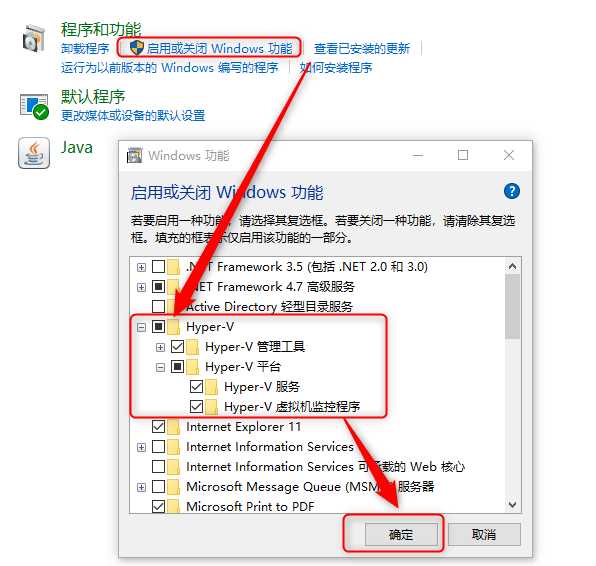
安装下载好的Docker for Windows Installer.exe,如下:
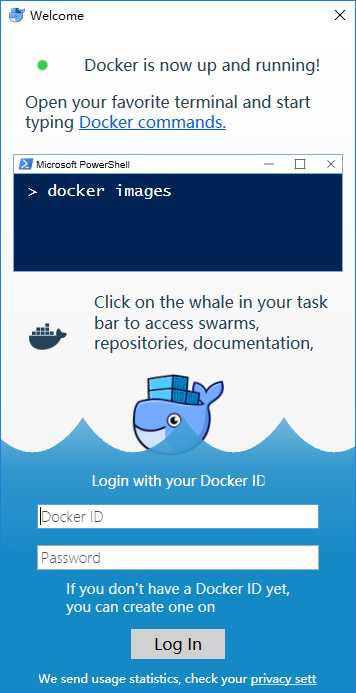
鉴于国内网络问题,后续拉取Docker镜像十分缓慢,需要配置国内镜像加速,在系统右下角托盘Docker 图标内右键菜单选择Settings,打开配置窗口后左侧导航菜单选择Daemon,在Registry mirrors 一栏中填写加速器地址
https://registry.docker-cn.com ,之后点击Apply保存后Docker就会重启并应用配置的镜像地址了。
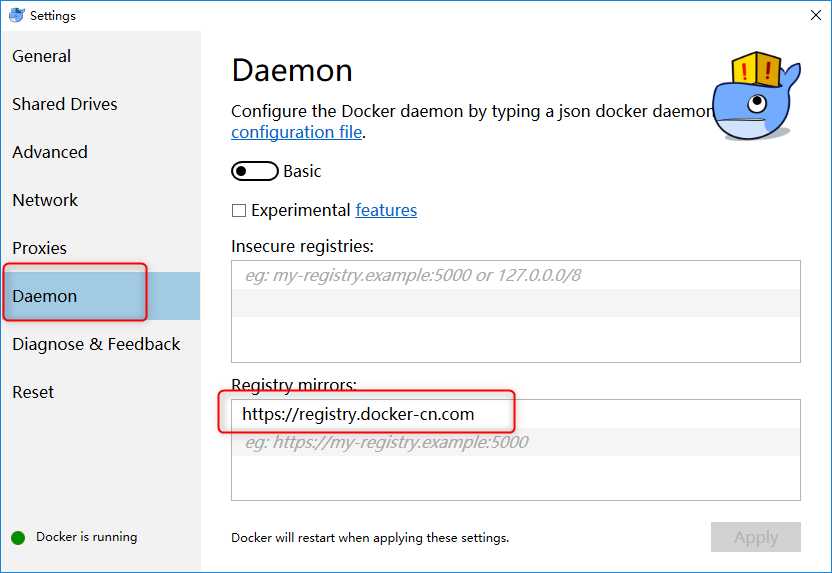
操作命令
启动一次操作容器:docker run IMAGE_NAME [COMMAND] [ARG…] 第一次操作没有镜像,先下载ubuntu
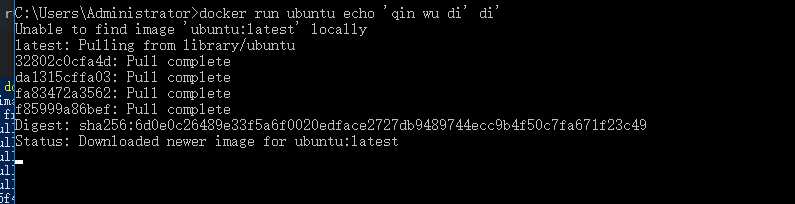
启动对应的容器
docker run -t -i –name=自定义名称 IMAGE_NAME /bin/bash
-i –interactive=true | false,默认是false
-t –tty=true | false,默认是fals
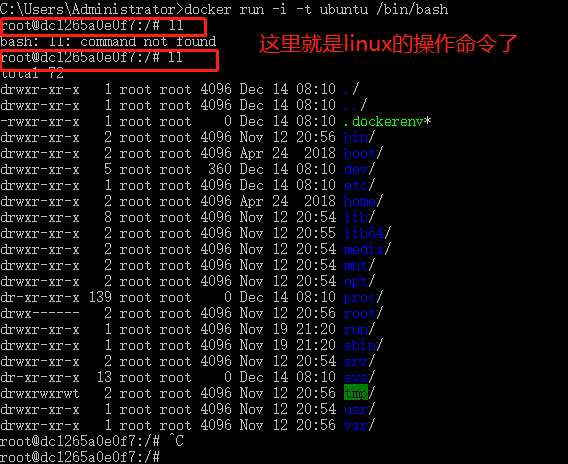
查询正在运行的容器
docker ps -a

查看指定容器
docker inspect IMAGE_NAME

重新启用停止的容器
docker start [-i] 容器名

删除停止的容器
docker rm 容器名

以上是关于Docker的安装及操作的主要内容,如果未能解决你的问题,请参考以下文章